Som ejer af en plan kan du nogle gange lade en vigtig opgave følge gennem revnerne eller gå glip af en mail om, at en haste opgave ikke længere er alt, hvad der er vigtigt.
I Microsoft planner kan du føje prioritets felter til opgaver. Med denne funktion kan du angive en opgaves prioritet til haste, vigtig, mellem eller lav og tilføje flere detaljer i dine opgaver, hvis du ønsker det. Du kan også bruge funktionen Gruppér efter prioritet til at få vist alle opgaver i en Bucket, hjælpe dig med at få tydeligt overblik over de næste trin og skifte prioritet – det eneste, du skal gøre, er at trække og slippe.
-
Vælg

-
Vælg

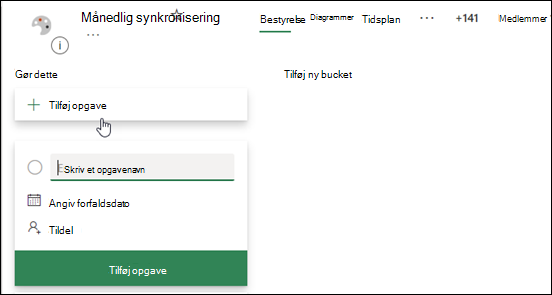
-
Vælg det ønskede prioritetsniveau i opgavevinduet.
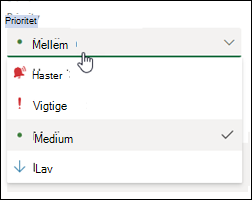
-
Når du har medtaget alle de ønskede indstillinger, skal du lukke opgaven ved at vælge X i øverste højre hjørne af opgavevinduet.
-
Her er et eksempel på en fuldført opgave:
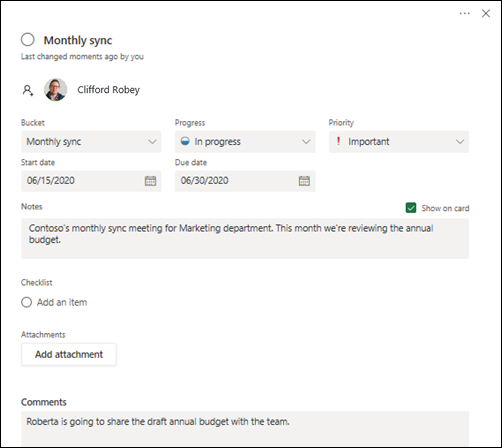
Her er nogle eksempler på, hvordan du kan bruge funktionen prioritet i planner:
-
Greta er en tilsyns ansvarlig for en stor finansiel virksomhed. Hun bruger planner til at holde styr på de kvartals interne revisioner, der er nødvendige for at opretholde lovpligtig overholdelse. For denne proces skal hun bruge hendes team til at indsamle oplysninger fra salgs-og økonomi teammedlemmer med jævne mellemrum. For at gøre dette opretter hun opgaver, der minder hendes team om at indsamle oplysninger i deres tildelte områder. Hun kan nemt ændre opgaveprioriteter som deadlines.
-
Clayton er en softwareudvikler hos en automatisk reservedels producent. Han og hans team bruger planner til at registrere planlagte softwareopdateringer i Kontrolpanel for brugere. Når du har et møde med produkt administrations teamet for at få mere at vide om bruger tilbagemelding og forventninger, skal Clayton have teamet til at skifte prioritet for den næste version. For at gøre dette skal han bruge filter indstillingen til at kommunikere de opgaver, der er vigtigst for hans team.
-
Janice er editoren til en Hospitality-branche publikation. Hun bruger planner til at administrere redigerings kalenderen for, hvilke artikler der udvikles og offentliggøres hver måned. Hun bruger også det til at tildele artikler til skrivere. Med funktionen Gruppér efter prioritet kan hun nemt se alle de haste opgaver, der skal udføres – endelige ændringer, foto godkendelser osv., der skal udføres af publiceringsdatoen.










